如何使用3dmax制作椅子
1、打开3dmax,在右侧的创建面板中选择标准基本体→长方体。
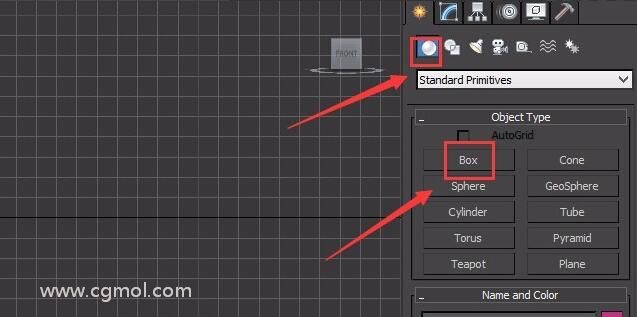
2、在视图中绘制出一个长方体,再修改一下参数。

3、鼠标左键选择绘制出的长方体,右键点击,在弹出的右键菜单中选择转换为可编辑网格。
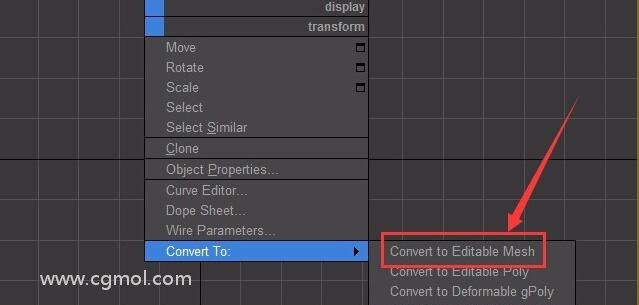
4、按下数字4键进入多边形层级,然后在透视图中选择两个侧面,找到“挤出”选项,设置将值。
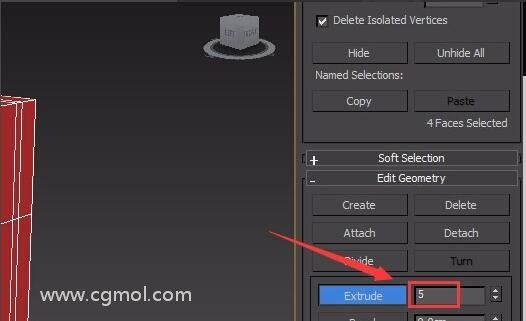
5、重复上一步操作,将上下两个面也使用挤出,下面的多挤出一次。

6、在透视图中选择下面挤出的面进行挤出3次。

7、选择整个物体,然后在“平滑组”中选择1,再将该物体进行一级平滑操作。

8、按下数字1键,然后进入点子层级设置该物体的形状。

9、回到标准基本体列表选择长方体命令,然后在顶视图里绘制一个5x5x5的立方体,设置段数。
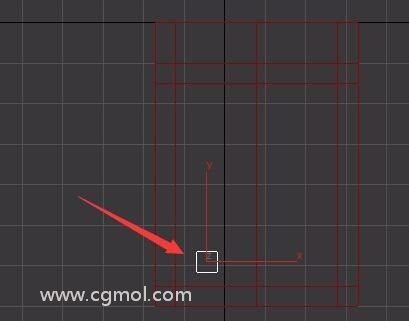
10、选择绘制出的长方体,然后鼠标右键点击选择“转换为可编辑网格”,再按下数字4键进入多边形层级,在透视图里选择下面的一个面,找到倒角命令,设置倒角值,重复该倒角操作10次,椅子腿就成功制作出来了。
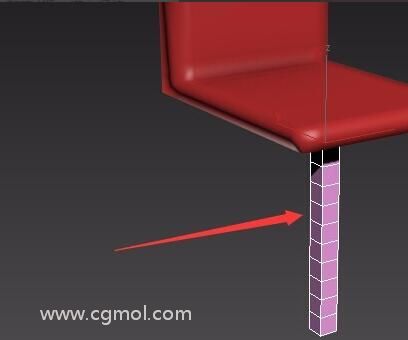
11、选择制作好的椅子腿,为其添加一个弯曲修改器并设置参数。
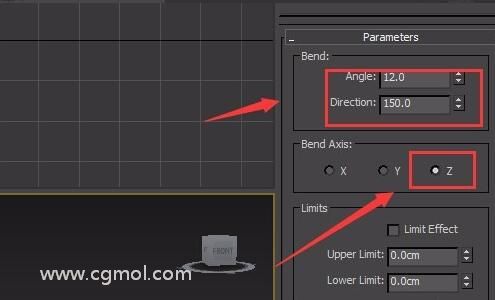
12、再选择制作好的椅子腿,然后按下shift键再复制出三个并且调节一下位置即可。

上一篇: 如何用Max制作石头鹅卵石模型 下一篇: 【图文】max如何制作一个镂空螺旋的花瓶模型..